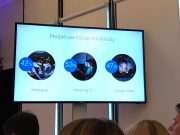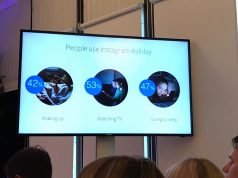Facebook Live via en computer? Det er faktisk nemmere, end du tror. Her får du en guide til, hvordan du kommer i gang.
Facebook Live er det nye sort. Det er nemmere end nogensinde at nå ud til 3,6 mio. danskere med sin mobiltelefon i hånden. Men skal produktionen have en lidt højere kvalitet, så overvej at sende live på Facebook via din computer.
Det skal du bruge:
- Et kamerafeed – det kan fx være fra et webcam
- Streamingsoftware – det kan fx være OBS
- En live-tjeneste – det kan fx være iag.me
Og så noget, der ikke kan være mere vigtigt: En kablet forbindelse. Du kan teknisk set godt sende live via WiFi, men gør dig selv (og seerne) den tjeneste at sikre et ordentligt signal. Det gør man bedst med et ganske almindelig ethernetkabel (også kendt som internetstik).
Kamerafeedet

Du skal, ikke overraskende, have noget at filme med. De fleste bærbare computere har indbygget HD-kamera, så i princippet kan du sende i okay kvalitet uden yderligere udstyr. Afhængigt af det udstyr, du vil sende live fra, kan du i princippet bruge professionelle kameraer. Min anbefaling er, at du kigger på Logitechs populære C920-webcam (ca. 600 kr.) eller efterfølgeren C922 (ca. 700 kr.).
Mens 85% af Facebook-brugerne ser video uden lyd, er lydkvaliteten dog værd at fokusere på. Som minimum kan du bruge hovedtelefonerne fra din telefon, men vil du gerne have bedre lydkvalitet, så overvej en knaphulsmikrofon eller en USB-mikrofon.

Knaphulsmikrofonen kan fx være en Røde Smartlav+ (ca. 400 kr.), der også virker med din smartphone (med iPhone 7 skal du dog bruge telefonens medfølgende minijack-adapter). USB-mikrofonen kan fx være Blue Microphones Snowball iCE (ca. 500 kr.) eller Røde Podcaster (ca. 1.500 kr.).
Streamingsoftware
For at kunne sende live på Facebook fra en computer, skal du bruge noget streamingsoftware, som kan streame til Facebook. Her er der mange alternativer, hvoraf de fleste koster penge.
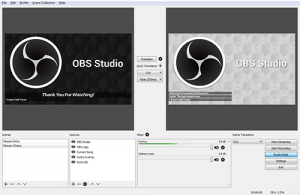
Et af de gratis programmer er Open Broadcaster Software (OBS), der især er udbredt blandt gamere, der streamer live via Twitch og YouTube Gaming. Men programmet giver faktisk rigtig god mening at bruge, selv når man ikke er gamer. Foruden den gode pris byder OBS på:
- Realtidsmix med et ubegrænset antal scener.
- Filtre for videokilder, inkl. maskering, farvekorrigering, chromakey (fjern baggrunden med et blåt/grønt klæde)
- Lydmixer
Alternativerne til OBS er bl.a.:
- Livestream (betalt)
- Wirecast (betalt)
- Xsplit (gratis/betalt)
- ffmpeg (gratis)
Klargør sendingen med OBS
Inden du kan sende live på Facebook med OBS, skal du installere og klargøre sendingen.
- Installér OBS og åbn programmet
- Åbn programmets indstillinger og gå til menupunktet Stream.
- Som standard står Streamtype formentlig til Streaming Tjenester. Skift Service til Facebook Live. Dermed behøver du ikke at angive server-URL’en. Når du er klar til at sende live, skal du indsætte din streamnøgle.
NB: Hvis du senere oplever et problem, så prøv at skifte Streamtype til Brugerdefineret Streaming Server og angiv selv server-URL’en (der i øvrigt pt. er rtmp://rtmp-api.facebook.com:80/rtmp/ ).

- Under fanen Video skal du imødekomme Facebooks maxindstillinger. De er i skrivende stund Full HD (1920×1080) med 30 billeder i sekundet (FPS). Du kan sagtens sende i lavere kvalitet, men ikke i højere.
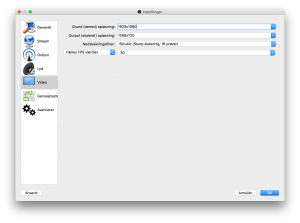
Send live på en Facebookside
- Gå til den side, du vil sende live fra (du skal selvfølgelig have udgivelsesrettigheder på siden for at kunne gå live).
- Vælg Udgiverværktøjer (Publishing Tools).
- Under fanen Video vælger du Videobibliotek (Videos > Video Library). Herefter trykker du på Live-knappen til højre.
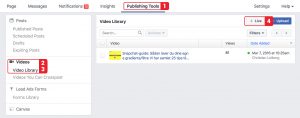
- Nu får du en server-URL (statisk) og en streamnøgle (dynamisk). Streamnøglen ændrer sig hver gang, du laver en ny sending. Stopper du din livesending og vil sende videre, skal du altså have en ny streamnøgle. Kopiér streamingnøglen og indsæt den i OBS under Indstillinger > Stream
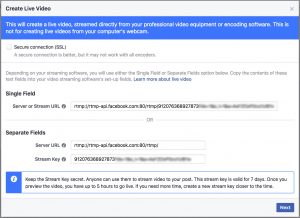
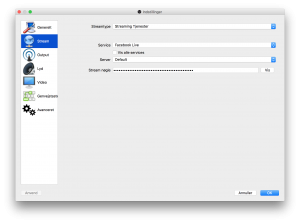
- På Facebook trykker du Næste/Next, og i OBS trykker du OK. Herefter trykker du Start streaming i OBS. Kort herefter bør du kunne se dit stream på Facebook.
Send live på en profil, i en gruppe eller andre steder
Facebook har gjort det nemt for sideejere at gå live, men hvad hvis du vil sende live på din egen profil eller i en gruppe? Det er der håb for.
- Besøg iag.me
- Vælg Broadcast on Facebook Live
- Vælg, hvor du vil streame. Det kan fx være på en Facebookside, du administrerer, eller din egen profil. Hvis du blot vil teste setuppet, så vælg at sende på din egen profil, og vælg herefter at sende skjult (husk at tillade pop-up-vinduer for iag.me).
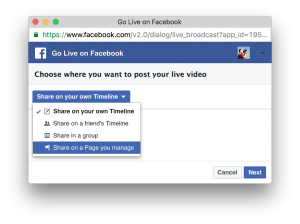
- Du får nu nedenstående billede frem, og skal forbinde Facebook med din streamingsoftware. I vinduet finder du en streamnøgle (Stream Key). Kopier den og gå ind i stream-indstillingerne i OBS.
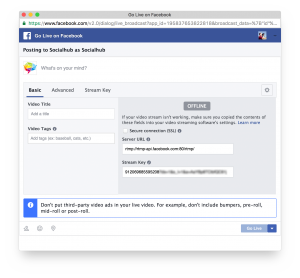
- I feltet Stream nøgle i OBS indsætter du den nøgle, du har fået via iag.me. Tryk herefter OK. Nu er dit stream konfigureret, men du er ikke live – endnu.
- For at gå live, skal du trykke Start streaming nederst i højre hjørne i OBS.

- Herefter kan du udfylde de samme informationer, som en Facebookside kan. Du kan dog hverken forhåndsindlejre streamet eller planlægge livesendingen.